Tabla de contenidos
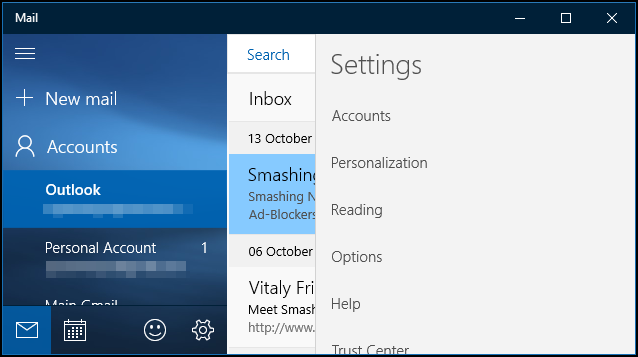
Muchos de nosotros hacemos malabarismos con varias cuentas de correo electrónico entre nuestra vida profesional y personal. En lugar de administrar varias libretas de direcciones separadas, puede usar la aplicación People de Windows 10 para reunir a todos sus contactos en una única interfaz centralizada.
Aplicación People de un vistazo
La aplicación Personas es un centro para todos sus contactos. Es un administrador de contactos competente que puede almacenar una amplia variedad de información sobre cada persona, incluido el nombre, la dirección de correo electrónico, la dirección, el cargo, el número de teléfono y mucho más. Al igual que con las aplicaciones Correo y Calendario, la aplicación Contactos solo funciona con cuentas en línea. No puede usar esta aplicación para crear y administrar contactos almacenados localmente en su PC.
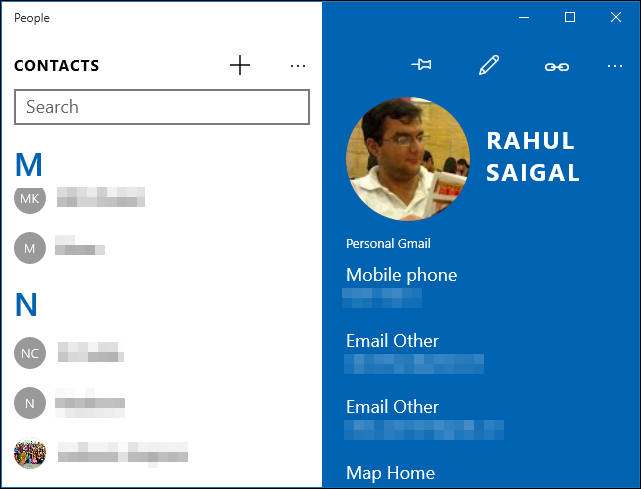
La vista principal de la aplicación Personas le brinda una lista consolidada de todos los contactos en un panel de navegación alfabético a la izquierda. A la derecha, verá los detalles de un contacto seleccionado. Si la aplicación Personas tiene personas en la lista la primera vez que la inicia, probablemente haya ingresado los detalles de su cuenta en otra aplicación de Microsoft.
Cómo importar contactos desde Gmail, Outlook y otras cuentas
Si ya tiene contactos en una cuenta en línea, como Gmail, Outlook o iCloud, puede agregar todos esos contactos a la aplicación Personas de Windows de una sola vez. Para agregar una cuenta, haga clic en los puntos suspensivos en la parte superior derecha del campo de búsqueda y elija «Configuración».
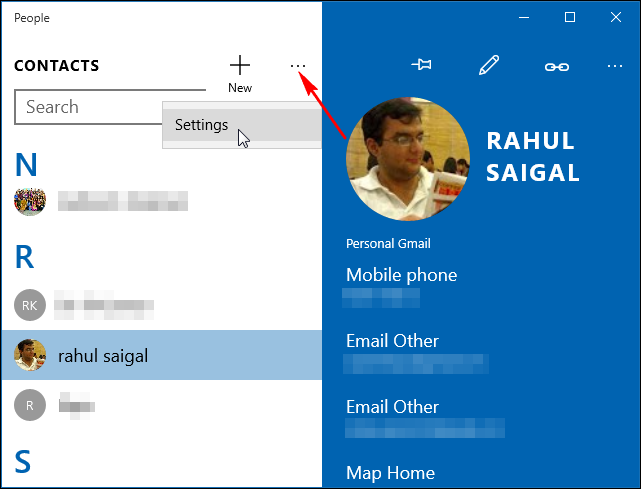
Todas las cuentas vinculadas actualmente aparecerán aquí. Haga clic en «Agregar una cuenta» para mostrar la pantalla «Elija una cuenta».
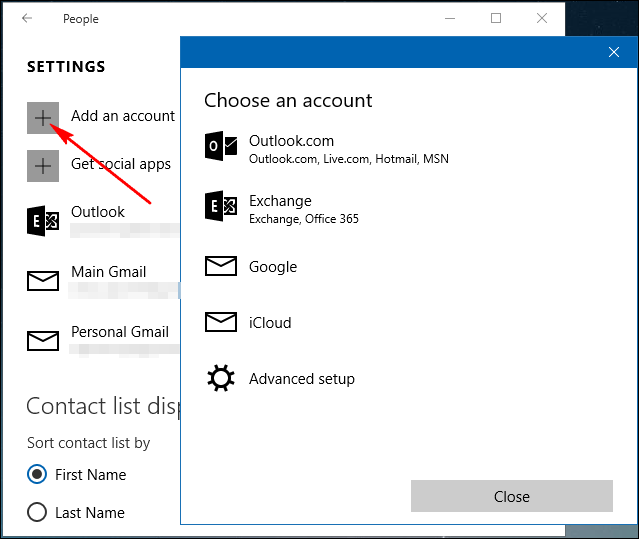
Seleccione uno de los tipos de cuenta en línea y siga las instrucciones en pantalla para iniciar sesión con sus credenciales. La aplicación Personas sincronizará los contactos con sus cuentas en línea. Si cambia la información de un contacto en un dispositivo, se sincronizará automáticamente con sus otros dispositivos. Es importante comprender que en realidad está vinculando esos servicios a todas las aplicaciones integradas de Windows. Después de configurar una cuenta, todas las aplicaciones de Microsoft (Correo, Calendario, Personas, etc.) pueden usar su información.
Nota: la ayuda en línea de Microsoft indica que también puede conectar sus cuentas de redes sociales a la aplicación Personas, pero si hace clic en «Obtener aplicaciones sociales» aquí en la pantalla Configuración, aparece una página de error. Entonces, parece que esta función está rota por ahora.
Cómo agregar un nuevo contacto desde la aplicación Personas
Para agregar un nuevo contacto, seleccione el botón «+» sobre la lista de contactos.
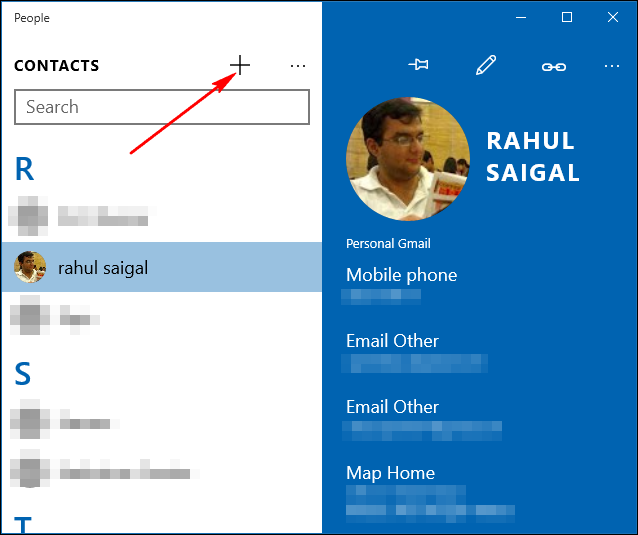
Se abrirá un nuevo panel de contactos en blanco. Si tiene varias cuentas configuradas, se le pedirá que elija con qué cuenta desea almacenar ese contacto. Pero si ha configurado solo una cuenta, el nuevo contacto, por supuesto, se agregará a esa cuenta.
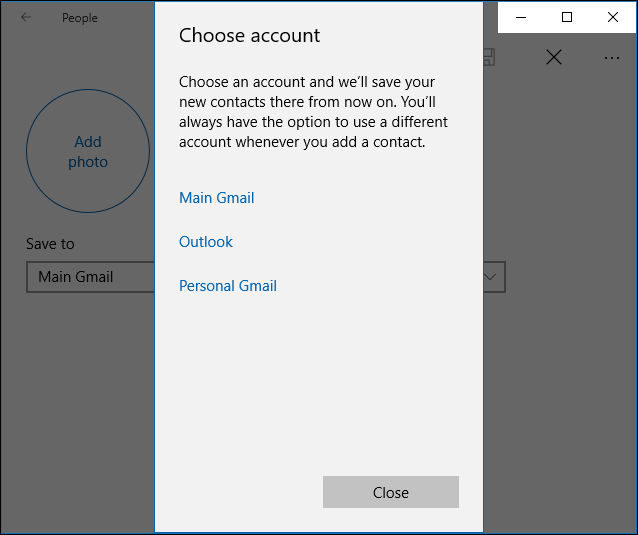
La pantalla Nuevo contacto le ofrece una gran cantidad de campos. Complete los campos tanto como necesite. Presione la tecla Tab para moverse de un campo a otro. Para cambiar la etiqueta de un número («móvil», «casa», «trabajo», etc.), haga clic en el menú desplegable junto a la etiqueta actual. Seleccione «Agregar foto» para usar una imagen de su aplicación Fotos. Si no agrega una imagen, aparecerán las iniciales del contacto.
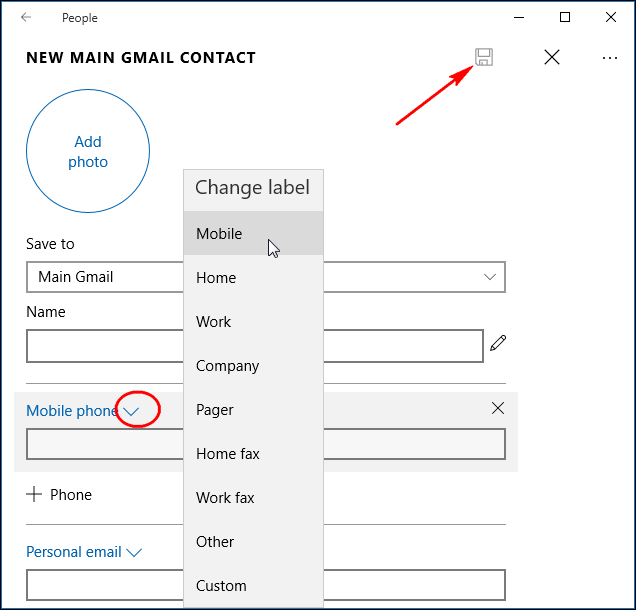
Seleccione «Otro» para agregar campos de información adicional a su contacto. Hay varios campos disponibles, incluidos los de empresa, familia, cumpleaños, aniversario y notas. Haga clic en «Guardar» para agregar el contacto a la aplicación Personas.

Para realizar cambios en una tarjeta existente, seleccione el contacto y haga clic en el icono «Lápiz». Alternativamente, haga clic con el botón derecho en el contacto en la lista de contactos y seleccione «Editar» en el menú emergente. Se le darán las mismas opciones enumeradas anteriormente.

Compartir un contacto
Compartir tarjetas de contacto es una forma rápida y fácil de compartir la información de alguien con un amigo o familiar de una sola vez (“Oye, ¿cuál es el número de teléfono y la dirección de correo electrónico de la abuela?”). Para hacerlo, muestre el contacto y seleccione «Más> Compartir un contacto». Se le pedirá que confirme esta acción (seleccione la marca de verificación) y luego aparecerá el panel Compartir en el lado derecho de la pantalla.
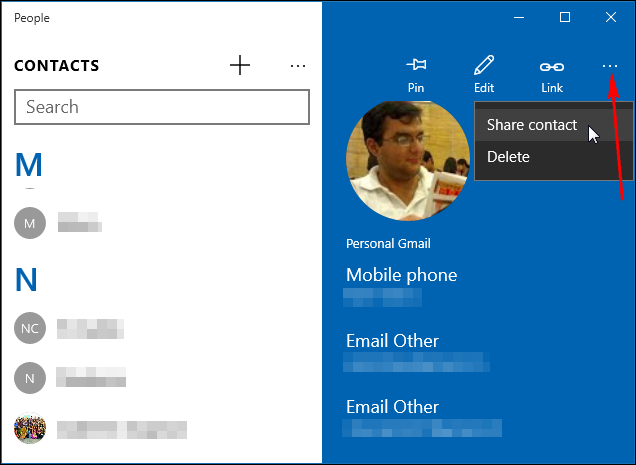
Si elige compartir por correo, aparecerá un panel de correo nuevo para que pueda enviar la información de contacto por correo electrónico (en un formato VCF amigable que se puede importar a muchas otras aplicaciones de libreta de direcciones).
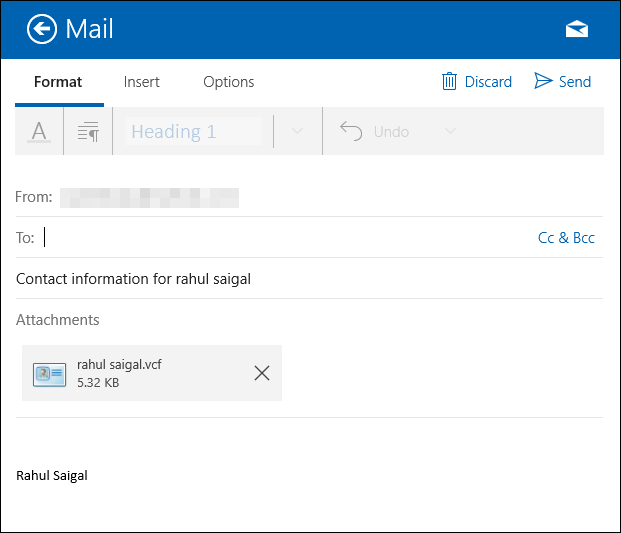
La aplicación Personas es excelente para consolidar todas sus listas de contactos, pero la gran recompensa viene cuando inicia sesión en otro dispositivo con Windows 10: notará que su libreta de direcciones ya está completa con todos sus contactos y cuentas.


